Microsoft Persediaan Bootstrapper telah berhenti kerja Betulkan
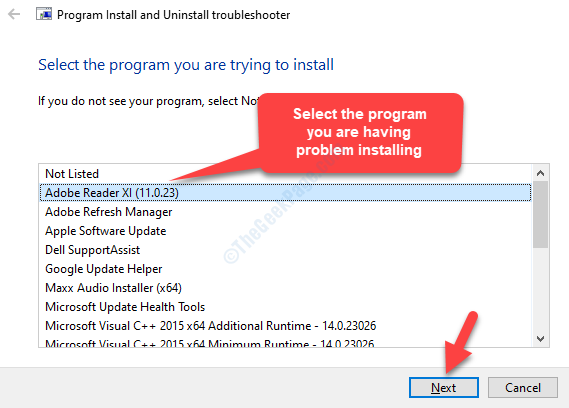
- 4192
- 355
- Wendell Shields
Microsoft Setup Bootstrapper adalah komponen untuk Microsoft Office 2013, 2016 dan 2019 yang diketahui memulakan aplikasi yang dibangunkan menggunakan Perpustakaan Aplikasi Komposit. Tujuan teknologi terkini ini adalah untuk memudahkan proses pemasangan.
Walau bagaimanapun, semasa melancarkan program atau lebih daripada satu program di dalam saman Microsoft Office, anda mungkin akan menghadapi kesilapan yang mengatakan "Microsoft Persediaan Boots-Trapper berhenti berfungsi". Ralat ini dapat dilihat pada semua versi Windows seperti Windows 7/8 dan dengan versi MS Office lain seperti 2013/2016/2019. Kesalahan itu mungkin timbul kerana banyak sebab, yang sebahagiannya termasuk antivirus pihak ke -3 yang menyekat pemasang, kunci pendaftaran yang rosak, penjadual tugas kurang upaya, dan sebagainya.
Berita baiknya ialah, kami telah menemui cara untuk menyelesaikan masalah ini. Mari kita lihat bagaimana.
Penyelesaian 1: Menggunakan Pemasangan Program dan Nyahpasang Penyelesai Penyelesetan
Langkah 1: Klik pautan di bawah untuk melawat halaman Sokongan Microsoft untuk memuat turun Pemasangan Program dan Nyahpasang Penyelesaian Masalah:
https: // sokongan.Microsoft.com/en-in/bantu/17588/windows-fix-problems-that-block-programs-being-attalled-or-reported
Tekan Muat turun butang berdasarkan jenis sistem anda (sama ada 32-bit atau 64-bit) untuk memuat turun masalah masalah.
Contohnya, sistem saya adalah 64-bit, Jadi saya pilih X64 muat turun. Mereka yang menggunakan a 32-bit sistem, harus memilih X86 muat turun.
*Catatan - Untuk mengetahui cara memeriksa sama ada sistem anda adalah 32-bit atau 64-bit Jenis Sistem, Baca artikel ini.
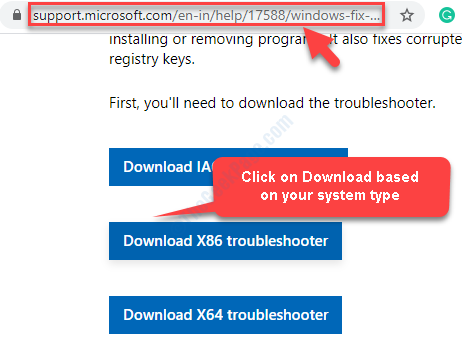
Langkah 2: Sekarang, klik untuk menjalankan penyelesaian masalah dan periksa kotak di sebelah Memohon pembaikan secara automatik.
Tekan Seterusnya bersambung.

Langkah 3: Sekarang, tunggu penyelesai masalah menyelesaikan masalah.
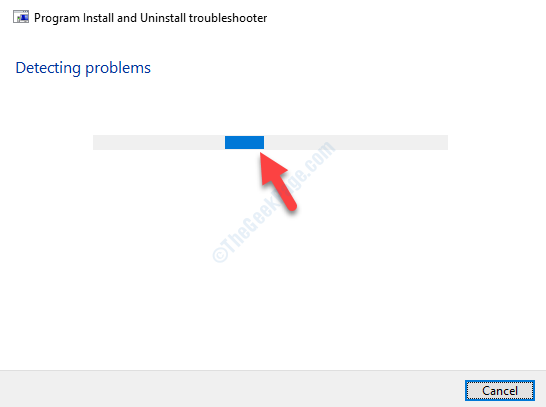
Langkah 4: Pilih masalah yang anda hadapi. Contohnya, di sini kita mempunyai masalah dengan pemasangan, jadi klik Memasang.
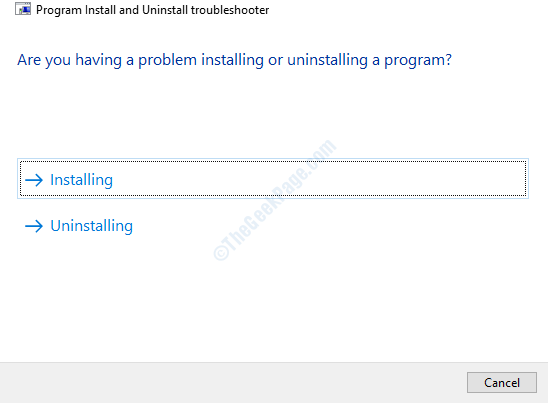
Langkah 5: Tunggu sehingga selesai mengesan sebarang masalah dengan pemasangan. Setelah selesai, ia akan memaparkan senarai program yang anda hadapi. Pilih jika ada dalam senarai dan klik Seterusnya.
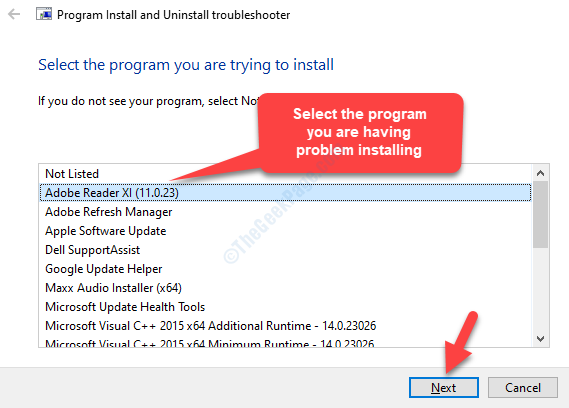
Langkah 6: Sekiranya program tidak disenaraikan, pilih Tidak tersenarai dan tekan Seterusnya.
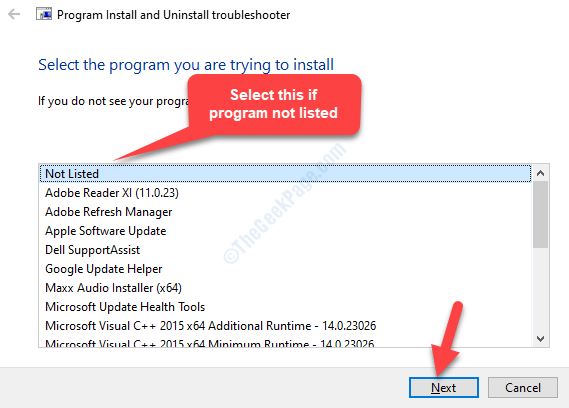
Langkah 7: Seterusnya, anda akan ditanya sama ada anda ingin menyahpasang program atau mencuba pembetulan lain. Pilih berdasarkan apa yang anda mahukan.
Penyelesaian 2: Dayakan Penjadual Tugas sekali lagi melalui Editor Pendaftaran
1 - Cari Editor Pendaftaran dalam kotak carian dan kemudian klik padanya untuk dibuka Pendaftaran
2 -sekarang, pergi ke jalan yang diberikan di bawah dari alamat bar pendaftaran
Komputer \ hkey_local_machine \ System \ CurrentControlset \ Services \ Jadual
3 -sekarang, di sebelah kanan editor pendaftaran, Klik dua kali pada Mula dan menukar nilainya menjadi 2.
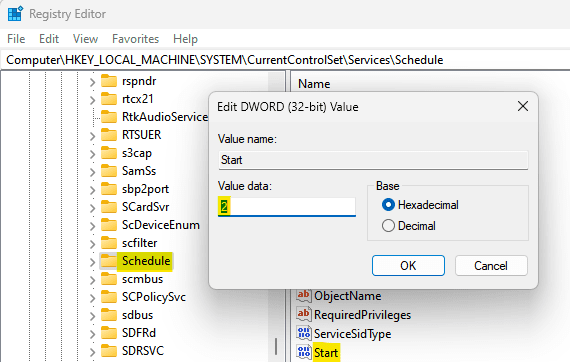
4 -sekarang, Reboot komputer anda
Berdasarkan pemilihan anda, ia akan mengesan sebarang masalah dan membetulkannya di tempat. Setelah selesai, anda boleh cuba memasang program MS Office sekali lagi dan ia harus diteruskan dengan persediaan.
- « Betulkan tidak dapat mengakses folder WindowsApps di Windows 10/11
- Kami tidak dapat menyelesaikan kemas kini, membetulkan perubahan »

